首先检查文件权限并修改安全设置,若无效则获取文件夹所有权,必要时启用内置管理员账户,同时解除网络文件阻止状态,最后通过SFC和DISM命令修复系统文件。
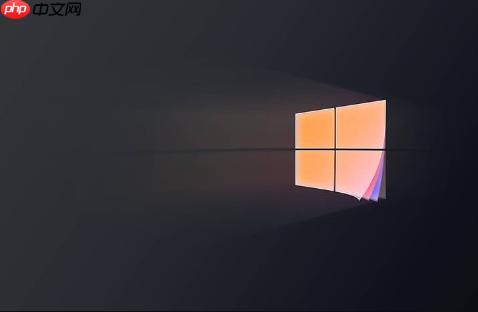
如果您尝试打开一个文件、文件夹或程序,但系统弹出“无法访问你指定的位置”错误提示,这通常意味着Windows在验证您的访问权限时遇到了问题。此类问题可能由权限设置、文件损坏或系统服务异常引起。
本文运行环境:Dell XPS 13,Windows 11
当您的用户账户对目标位置没有足够的读取或执行权限时,就会触发此错误。您需要通过安全设置来确认并授予必要的权限。
1、找到出现错误的文件或文件夹,右键单击并选择属性。
2、在属性窗口中,切换到安全选项卡。
3、在“组或用户名”列表中,选中您的当前用户名,然后点击编辑按钮。
4、在新窗口中,为您的用户名勾选完全控制权限,然后依次点击应用和确定保存更改。
即使您是管理员,也可能不是特定文件或文件夹的“所有者”,这会限制您修改其权限。获取所有权是解决深层权限问题的关键步骤。
1、在文件或文件夹的属性窗口中,进入安全选项卡,然后点击高级按钮。
2、在“高级安全设置”窗口中,查看“所有者”一栏,然后点击旁边的更改链接。
3、在“输入要选择的对象名称”框中,输入您的用户名,然后点击检查名称以确保正确,最后点击确定。
4、勾选替换子容器和对象的所有者选项,再点击应用和确定。系统将开始应用新的所有权设置。
某些操作需要最高级别的系统权限。启用被默认禁用的内置Administrator账户可以绕过常规的权限限制。
1、在任务栏搜索框中输入cmd,然后从结果中右键选择以管理员身份运行命令提示符。
2、在命令提示符窗口中,输入以下命令并按回车:net user administrator /active:yes。
3、等待命令执行成功后,关闭窗口。重启电脑后,您可以在登录界面看到Administrator账户,使用它登录进行故障排查。
从互联网下载的文件会被Windows标记为来自外部来源,从而被自动阻止以保护系统安全。这种阻止状态会导致访问失败。
1、右键单击出现问题的文件,选择属性。
2、在“常规”选项卡的底部,如果看到“此文件来自另一台计算机,可能会被阻止以帮助保护此计算机”的提示,勾选其右侧的解除锁定复选框。
3、点击应用,然后确定,尝试再次访问该文件。
系统核心文件(如SFC和DISM工具依赖的文件)损坏可能导致各种权限和访问错误。运行系统自带的修复工具可以恢复这些文件。
1、以管理员身份打开命令提示符或Windows PowerShell。
2、首先输入命令sfc /scannow并按回车,让系统文件检查器扫描并修复受损文件。
3、扫描完成后,依次输入以下命令,每个命令后按回车执行:DISM /Online /Cleanup-Image /CheckHealth,DISM /Online /Cleanup-Image /ScanHealth,以及DISM /Online /Cleanup-Image /RestoreHealth。
以上就是win11提示“无法访问你指定的位置”怎么解决_Windows11文件或路径访问问题解决方法的详细内容,更多请关注php中文网其它相关文章!

Windows激活工具是正版认证的激活工具,永久激活,一键解决windows许可证即将过期。可激活win7系统、win8.1系统、win10系统、win11系统。下载后先看完视频激活教程,再进行操作,100%激活成功。




Copyright 2014-2025 https://www.php.cn/ All Rights Reserved | php.cn | 湘ICP备2023035733号